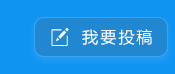使用主机telnet远程管理路由器和交换机的详细过程
责编:admin |2015-02-02 15:01:56拓扑结构和规划如下所示:首先把拓扑图的线连好

软件是GNS3
我连接的是本地连接5是我自己添加的网卡
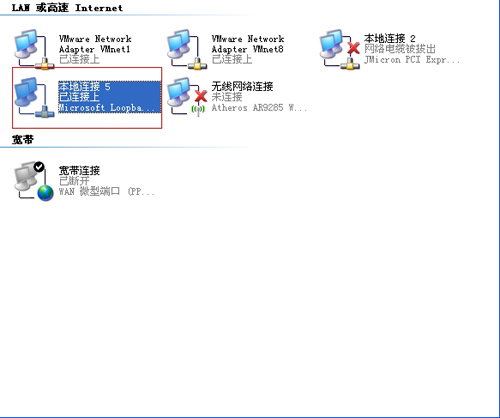
记得添加网卡的配置必须是下面这样的,并配置了IP地址默认网关是你配的路由器和真机连接的那个接口的地址

在连接拓扑的时候如果不确定自己要连的是哪个网卡可以右击PC机配置进行查看
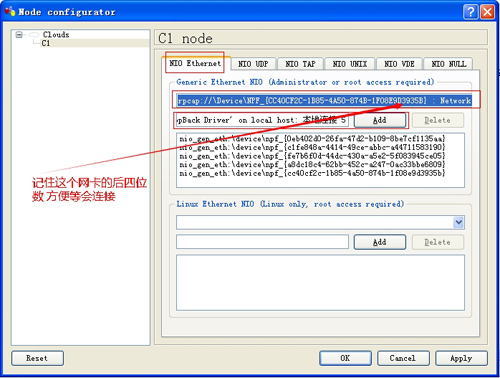
连接之后点击开始运行拓扑
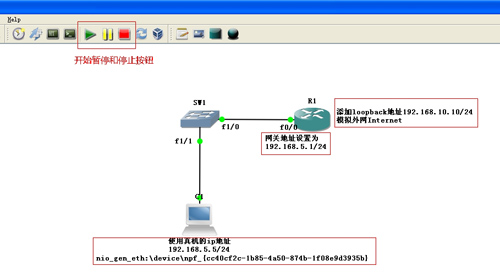
下面开始配置步骤:思路是先做路由器和交换机最后主机
步骤一、在R1上面配置端口IP地址做为网关,然后再配置loopback的IP地址用来模拟外网Internet
步骤二、在SW1交换机上配置一个虚拟管理地址。如果有需要还要配置双工和速率,因为他连接的是路由器(当然如果双工不匹配在路由器的f0/0端口上也要配置)
步骤三、在R1和SW1上配置VTY密码和进入特权模式的密码
步骤四、在真机上的cmd命令提示符下进行远程登录路由器和交换机等设备进行管理和维护。(如果是不同网段的交换机要在交换机上面配置默认网关)
具体配置过程及截图如下:
步骤一、在R1上面配置端口IP地址做为,然后再配置loopback的IP地址用来模拟外网Internet
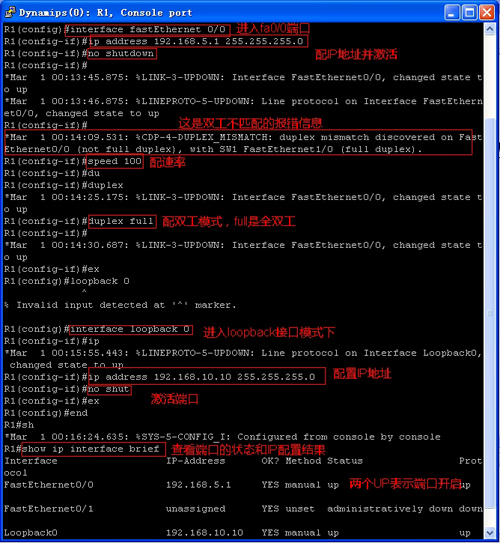
步骤二、在SW1交换机上配置一个管理地址(虚拟IP地址)。如果有需要还要配置双工和速率,因为他连接的是路由器(当然如果双工不匹配在路由器的f0/0端口上也要配置)
上面已经显示了双工不配置所以这边也要进端口配置双工和速率
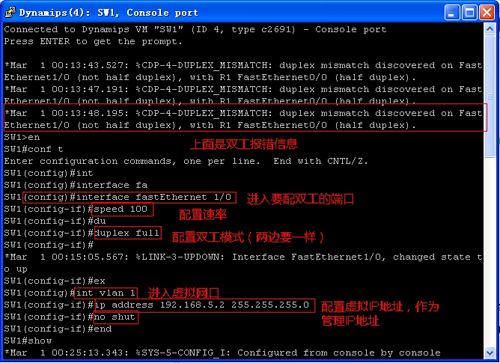
步骤三、在R1和SW1上配置VTY密码和进入特权模式的密码
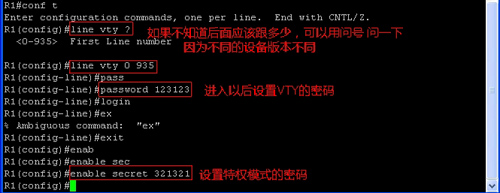
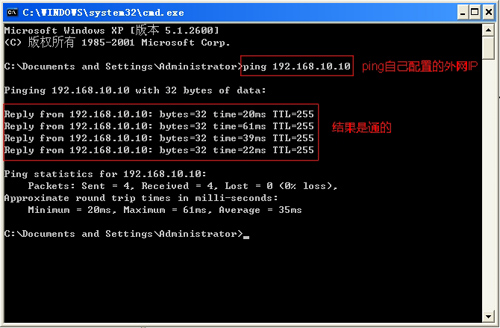
步骤四、在真机上的cmd命令提示符下进行远程登录路由器和交换机等设备进行管理和维护。(如果是不同网段的交换机要在交换机上面配置默认网关)
先ping一下测试连通性。
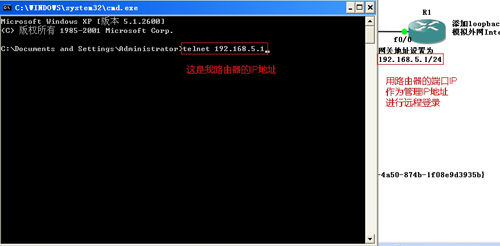
然后在输入你要telnet登陆管理的路由器或交换机的IP地址
wKioL1TNvsTCSC4DAAGbfJsxdeY704.jpg会自动跳转到这个页面,提示你输入密码,这个就是VTY的密码
然后输入enable会提示输入特权模式的密码
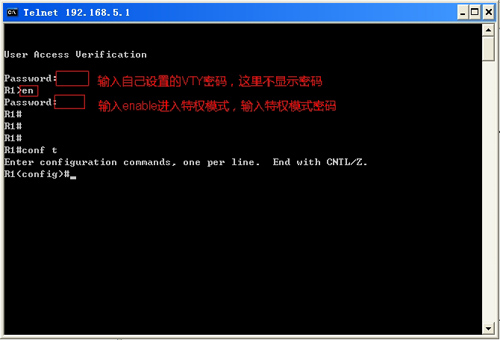
由于二层交换机不能在端口上直接配IP地址所以要配置一个虚拟的IP地址做为管理地址。一般情况下配置vlan 1(因为默认所有接口都在vlan 1里面)
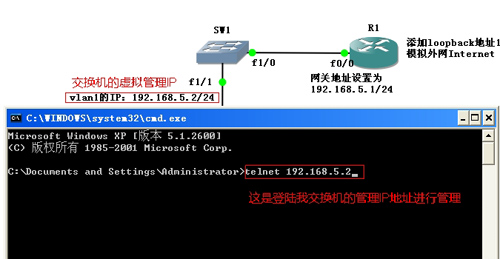
登录之后提示输入密码
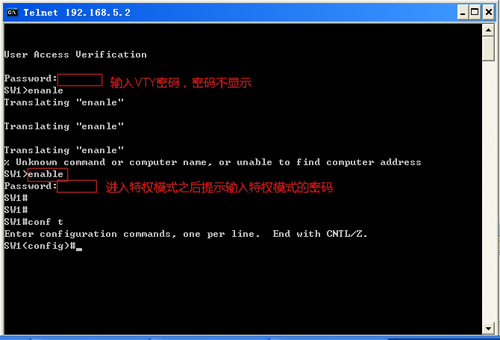
OK路由器和交换机只要能进入特权模式,基本就说明你可以随意进行配置了。就算是有了最高权限。
配置交换机默认网关的方法命令:
SW1(config)#ip default-gateway 加网关ip地址
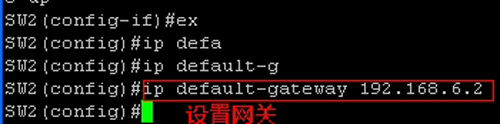
- 以色列国防军禁止高级军官使用安卓手机,强制使用iPhone
- 《公安机关网络空间安全监督检查办法》草案与旧版对比
- 完整议程|12.10-11第二十届中国IDC产业年度大典北京·首钢园启动
- 赛可达实验室携手国际网安盛会,AVAR 2025即将开幕!
- AI全面渗透网络攻击!趋势科技发布2026年六大网络威胁预测
- 2025暴露面管理市场指南:现代风险与暴露面管理平台的演进
- SaaS安全大崩盘!又一起重大攻击,超200家大中型企业数据泄露
- 加紧突破低空智联网建设难题,保障低空运行安全
- 从“高可用”到“高韧性”:企业如何构建不“怕”故障的架构?
- Fortinet CISO预测2026年安全行业:AI重构攻防,CISO以弹性掌舵